Windows 11/10でデフォルトのアプリの関連付けをリセット、エクスポート、インポートする方法
デスクトップ上のWindows10には、多数のアプリケーションがあります。ほぼすべての種類のソフトウェアがWindows11/10で利用できます。コピーアンドペーストのショートカットを作成したい場合でも、自動的に実行するフリーウェアがあります。これにより、ユーザーはさまざまな種類のファイルを実行するためのさまざまなプログラムを選択できます。
一部の人々は、HTMLまたはPHPファイルがVisual Studio Codeで開くことを期待していますが、メモ帳では開かないことを期待しています。メモ帳は、そのようなファイルを開くためのデフォルトのエディターです。または、組み込みの映画やテレビアプリ(一部の地域では映画やテレビ)ではなく、VLCメディアプレーヤーでMKVファイルを開くことを好む人もいます。 Windowsでは、このように独自の選択を行うことができますが、ユーザーが機能の更新を実行すると、これらの設定が失われる傾向があり、Windowsはすべてをデフォルトにリセットします。
そのため、本日は、これらの構成設定のバックアップを作成し、それを復元して、更新前のすべての設定を元に戻す方法を学習します。
設定でデフォルトのアプリの関連付けをリセット
Windows 11
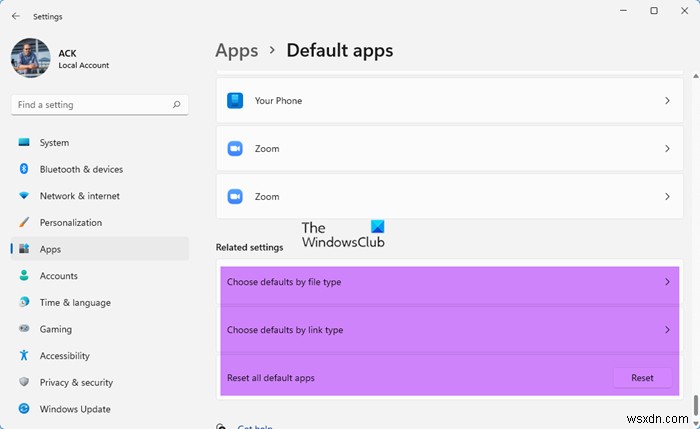
デフォルトのアプリの関連付けをリセットするにはWindows11、[設定]>[アプリ]>[デフォルトのアプリ]を開き、必要な3つの設定が表示されるまで下にスクロールします。
Windows 10
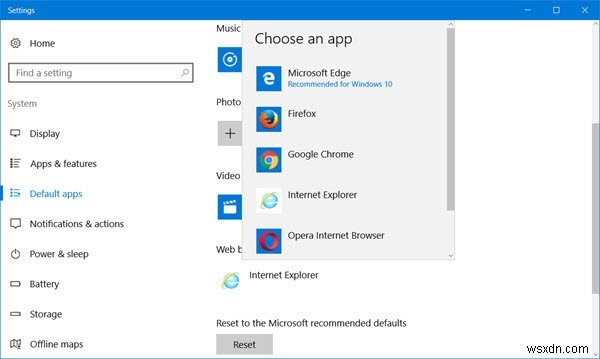
Windows 10で、[設定]> [既定のアプリ]を開き、そこで変更を加えることができます。
Windows11/10でのデフォルトのアプリの関連付けのエクスポートとインポート
このようなエラーが発生したときに、コンピュータの以前の既知の安定した状態にロールバックできるように、システムの復元ポイントを作成することを常にお勧めします。
コマンドプロンプトを使用して構成をエクスポートする
まず、管理者レベルの権限でコマンドプロンプトを開くことから始めます。これを行うには、 WINKEY+Xを押します ボタンコンボまたは[スタート]ボタンを右クリックして、[コマンドプロンプト(管理者)]をクリックします。 表示されるUACまたはユーザーアカウント制御のプロンプトで[はい]をクリックします。
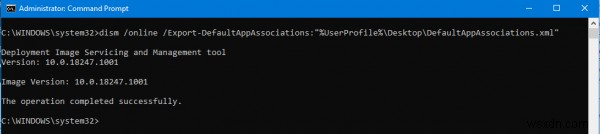
次に、次のコマンドを入力してEnterキーを押します。
dism /online /Export-DefaultAppAssociations:"%UserProfile%\Desktop\DefaultApplicationAssociations.xml"
これにより、 DefaultApplicationAssociations.xmlという名前のファイルが作成されます。 デスクトップ上。
メモ帳またはVisualStudioCodeやSublimeTextなどの同様のエディターで開くと、ファイルの種類とプログラムとの関連付けが似ていることがわかります。
このファイルを使用して、いつでも構成を復元できます。したがって、このファイルのバックアップを取ることは賢明なことです。
変更を有効にするためにコンピュータを再起動します。
関連 :Windows 11/10でファイルの関連付けを構成、エクスポート、インポートする方法。
コマンドプロンプトで構成をインポートする
管理者レベルの権限でコマンドプロンプトウィンドウをもう一度開きます。
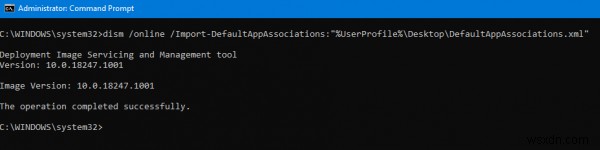
次に、次のコマンドを入力してEnterキーを押します。
dism /online /Import-DefaultAppAssociations:"%UserProfile%\Desktop\DefaultApplicationAssociations.xml"
ここで、コマンドにバックアップアプリケーション関連付けファイルのパスを入力していることを確認してください。
正常に完了すると、操作が正常に完了しました。というメッセージが表示されます。
変更を有効にするためにコンピュータを再起動します。
コマンドプロンプトを使用してアプリケーションの関連付け構成をリセットする
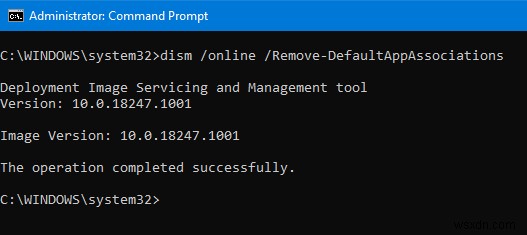
繰り返しになりますが、管理者特権でコマンドプロンプトに次のコマンドを入力し、Enterキーを押します。
dism /online /Remove-DefaultAppAssociations
正常に完了すると、操作が正常に完了しました。というメッセージが表示されます。
変更を有効にするためにコンピュータを再起動します。
このヒントがお役に立てば幸いです。
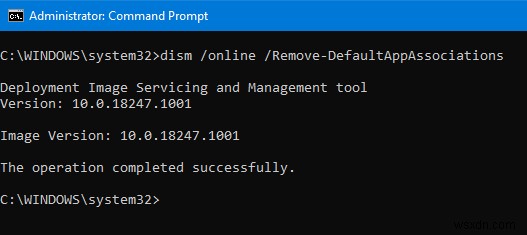
-
Windows10でWSLディストリビューションをインポートおよびエクスポートする方法
Windows 10では、Microsoftは、ユーザーが WSLに基づいて複数のLinuxディストリビューションを実行できるようにします。 またはWindowsSubsystem for Linux 。ただし、Windows 10を再インストールまたはリセットすると、これらのWSLディストリビューションに保存されているすべての構成が削除されます。または、この構成をバックアップおよび復元するには、ユーザーがそうすることが困難になります。しかし、Microsoftはそれをカバーしています。ユーザーは、これらのWSLまたはWindows SubsystemforLinuxディストリビューションを
-
Windows 10 で既定のアプリの関連付けをエクスポートおよびインポートする
での既定のアプリの関連付けのエクスポートとインポートWindows 10: Windows は、特定の種類のアプリケーションを開くためのさまざまなプログラムをサポートしています。たとえば、テキスト ファイルはワードパッドだけでなくメモ帳でも開くことができ、特定の種類のファイルをお気に入りのプログラムと関連付けて開くこともできます。たとえば、常にメモ帳で開くように .txt ファイルを関連付けることができます。ファイルの種類を既定のアプリケーションに関連付けたら、そのままにしておく必要がありますが、Windows 10 によって Microsoft 推奨の既定値にリセットされることがあります。
